


V okně úprav Mé výtvory (My Art) můžete na jednotlivých stránkách měnit pozadí položek.
 Důležité
DůležitéTato funkce není dostupná, pokud používáte prémiový obsah.
V závislosti na typu a motivu položky nemusí být tato funkce dostupná.
 Poznámka
PoznámkaPostup přepnutí do zobrazení Mé výtvory (My Art) naleznete v části „Okno úprav Mé výtvory“.
V následujících popisech je jako příklad použita úprava etikety disku (CD/DVD/BD). Obrazovky se mohou lišit v závislosti na tom, co vytváříte.
V oblasti miniatur stránek vyberte stránku, jejíž pozadí chcete změnit.
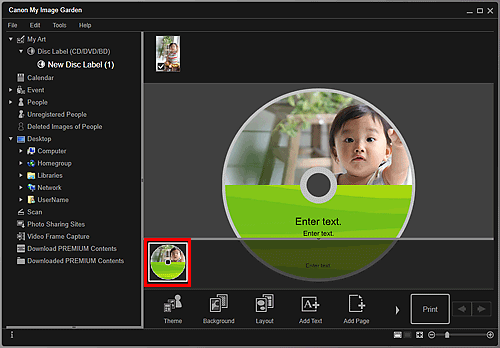
 Poznámka
PoznámkaNení-li oblast miniatur zobrazena, klepněte na panel nad tlačítky operací.
Klepněte na tlačítko Pozadí (Background).
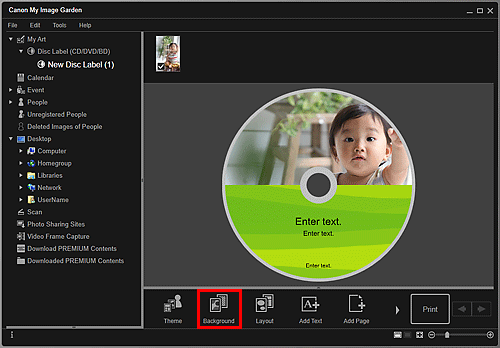
Zobrazí se dialogové okno Výběr pozadí (Select Background).
Vyberte typ pozadí.
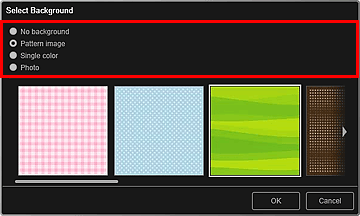
 Poznámka
PoznámkaV závislosti na typu položky a vybraném motivu se nezobrazí tlačítka Jednobarevné (Single color) a Fotografie (Photo).
Vyberte barvu pozadí nebo obraz.
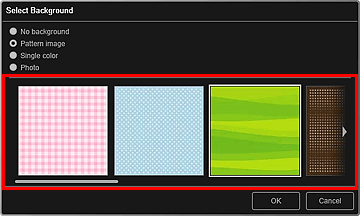
Přepínače zobrazení podle nastavení v oblasti výběru Typ pozadí.
Podrobnosti naleznete v tématu „Dialogové okno Výběr pozadí“.
Klepněte na tlačítko OK.
Pro vybranou stránku se nastaví vybrané pozadí.
Je-li v dialogovém okně Výběr pozadí vybrána možnost Fotografie (Photo), můžete na pozadí přetažením z oblasti materiálů vložit obrázek. Můžete také naskenovat položku, například fotografii, a vložit ji na pozadí. Pravým tlačítkem klepněte na pozadí stránky v oblasti úprav a v zobrazené nabídce vyberte možnost Použít naskenovaný obrázek (Use Scanned Image).
Při vkládání pozadí se v pravé dolní části obrázku zobrazí panel nástrojů pro úpravu pozadí, pomocí kterého můžete upravit polohu, průhlednost a velikost obrázku pozadí.
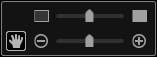
 (Nastavit polohu)
(Nastavit polohu)
Kurzor můžete přepínat mezi ikonou  (Přesunout) a standardní. Přepněte kurzor na ikonu
(Přesunout) a standardní. Přepněte kurzor na ikonu  (Přesunout) a přetažením obrázku změňte jeho polohu. Přepnutím na standardní kurzor uzamknete polohu obrázku.
(Přesunout) a přetažením obrázku změňte jeho polohu. Přepnutím na standardní kurzor uzamknete polohu obrázku.
 (Nastavit průhlednost)
(Nastavit průhlednost)
Přetažením jezdce můžete libovolně nastavit průhlednost obrázku. Průhlednost můžete také změnit klepnutím na tlačítka  (Průhlednost: 0 %) nebo
(Průhlednost: 0 %) nebo  (Průhlednost: 100 %).
(Průhlednost: 100 %).
 (Zmenšit/zvětšit)
(Zmenšit/zvětšit)
Přesunutím jezdce můžete libovolně měnit velikost zobrazení. Obraz lze minimalizovat nebo maximalizovat také klepnutím na tlačítko  (Zmenšit) nebo
(Zmenšit) nebo  (Zvětšit).
(Zvětšit).
 Poznámka
PoznámkaV závislosti na velikosti zobrazení náhledu může být panel nástrojů pro úpravu pozadí skryt za oblastí miniatur stránek a nelze jej použít. V tomto případě jej skryjete klepnutím na panel v horní části oblasti miniatur stránek.
Postup vložení naskenovaného obrázku na pozadí naleznete v tématu „Vkládání obrázků“.
Začátek stránky |